在使用形状绘制工具或参考线时,可以选择在场景中打开或关闭平面模式。
要打开和关闭平面模式,请单击所选绘制工具的工具选项窗口  (窗口工具选项)中的强制平面切换按钮。请参阅面、矩形、圆形。 您还可以按 (t)。 在场景中打开此选项时,将显示平面图标
(窗口工具选项)中的强制平面切换按钮。请参阅面、矩形、圆形。 您还可以按 (t)。 在场景中打开此选项时,将显示平面图标  。
。
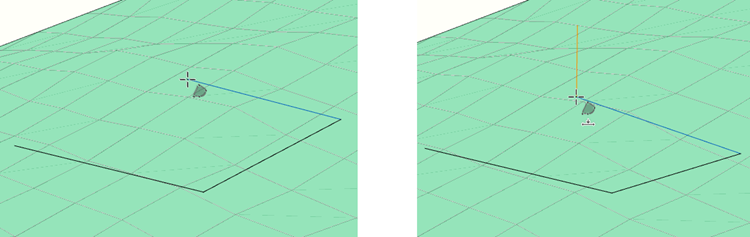
强制平面
在关闭平面选项的情况下绘制形状时,折点和边将直接放置在地形上,例如使用建筑物覆盖区。 对于非平面地形,这通常会导致覆盖区不水平,并且通常为非平面。 然而,在许多情况下,将需要平面覆盖区。
启用平面模式后,放置的第一个折点或边将定义一个假想的水平绘制平面,并将其他折点和边放置在此绘制平面上。 因此,生成的形状将始终为平面形状。
参考线
启用平面选项后,在绘制形状时,参考线将投影到绘制平面上并用作捕捉目标。 完成该形状或关闭平面模式后,参考线将重新显示在原始位置处。
启用平面模式并创建参考线时,会将参考线放置在与所单击的边相同的绘制平面上。 否则,可以在不同的绘制平面上创建参考线。
铅垂线
在地形上进行绘制可能会遇到挑战,因为指针位置、地形和绘制平面之间的关系并不总是非常清楚。 要说明这种关系,将显示一条橙色的垂直线,该线可将绘制平面上的光标位置与垂直上方或下方的地形上的点连接起来。 在 3D 视图中追踪卫星影像中的要素时,这特别有用。